在日常生活中,经常会遇到需要重新安装系统的情况。在这里,我们将列出安装操作系统的主要方法,并教您如何简单地使用U盘安装系统。
在安装系统时,我们会遇到以下情况。让我们先了解一下硬盘分区。这主要是GPT和MBR的一些认识
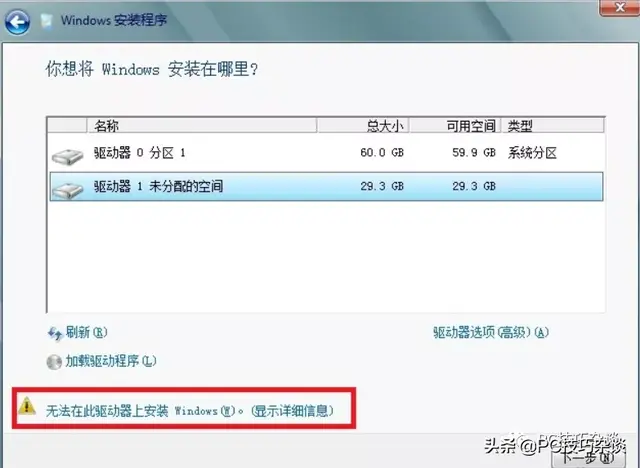 MBR 分区
MBR 分区在windows最多支持4个主分区或3个主分区 一个扩展分区(包括多个逻辑分区),扩展分区必须分为逻辑分区,一个扩展分区可以分为多个逻辑分区,MBR 分区表不路由知识支持大于2的容量.2TB分区(一些硬盘制造商将其大容量磁盘升级到 4KB 的扇区,这意味着 MBR 有效容量上限提高到 16 TB)
如下图 :是一个 MBR 分区示例:1 个主分区 1 扩展分区(划分) 3 逻辑分区)
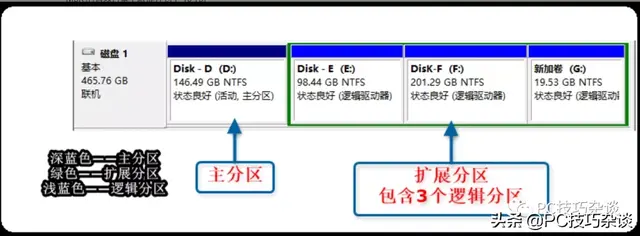 GPT 分区
GPT 分区GPT 分区对分区数量没有限制,但在 windows 最多可以支持系统 128 个主分区GPT 分区表突破 MBR 最大支持 2.2T 分区的限制似乎是最大的支持 18EB 的分区。
下图是一个 GPT 分区表示例:分区 5 个主分区
 路由知识 检测磁盘分区表格式的方法
路由知识 检测磁盘分区表格式的方法当然,检测磁盘分区表格式的方法有两种:
1.windows自带一个非常好用的工具-diskpart,简单几个命令,如图:
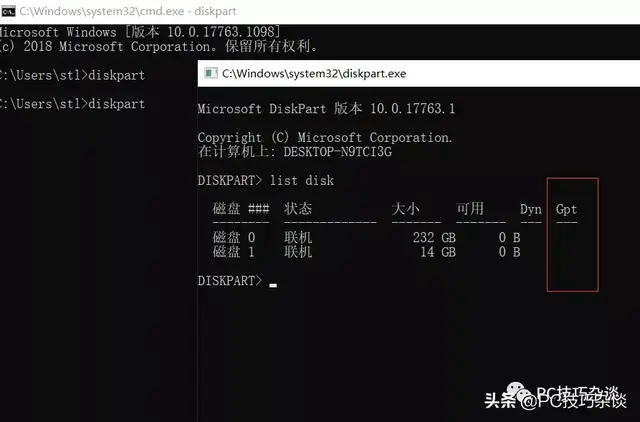
2.使用DiskGenius,软件放在微信官方账号后台,关注微信官方账号回复disk即可拿到。
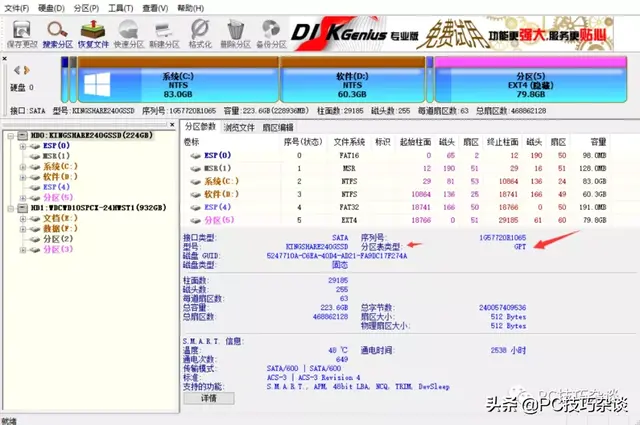
认识完GPT和MBR我们将解决安装过程中的问题 不能安装在这个驱动器上windows
(注:转换分区表格式会清空硬盘的所有数据!)
步骤如下:1.按住当前安装界面Shift F10调出命令提示符窗口;
2、输入diskpart,按回车执行;
3、进入DISKPART命令模式,输入list disk返回车辆,列出当前磁盘信息;
4.转换磁盘0格式,则输入select disk 0回车,输入clean,删除磁盘分区;
5、输入convert mbr,回车,把磁盘转换成MBR,输入convert 路由网gpt则转为GPT;6、最后输入exit返回安装界面并继续安装系统。然后点击新磁盘安装驱动器让我们分析一下这种情况的原因:
我们的系统安装一般有两种方式UEFI GPT和Legacy MBR引导模式,如果我们在制作系统盘时使用它UEFI但是你的系统出现了MBR然后就会发生这种情况,相对的Legacy使用的是GPT,这种情况也会发生。明天继续分析操作系统的安装步骤。明天继续分析操作系统的安装步骤。
分享你在使用电脑的过程中踩到的东西"坑";"坑";,希望对你有所帮助。
如果你觉得有用,可以关注我的微信官方账号。 PC科技杂谈,一起避免踩坑。




